*限校內使用
安裝流程 軟體下載 病毒碼版本查詢 更新病毒碼 掃描電腦 解除安裝
一、先解除已安裝之防毒軟體
解除安裝原有的防毒軟體(下面以OfficeScan為例子)
步驟一:點選 開始 -> 程式集 -> Trend Micro OfficeScan Client -> Uninstall OfficeScan Client
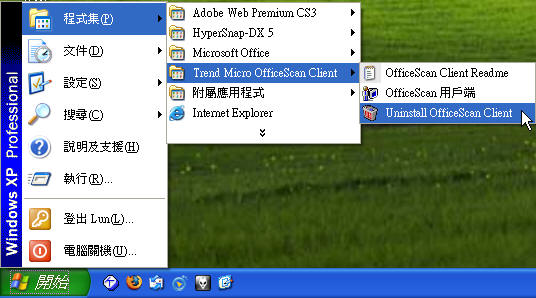
步驟二:解除安裝中,請稍後

步驟三:解除安裝完成後,請重新開機
二、Officescan的安裝流程
步驟一:台北校區的電腦請點: 台北校區OfficeScan
三峽校區的電腦請點: 三峽校區OfficeScan
步驟二:安裝 ActiveX 控制項
A. 點選跳出的提示之後,再點選「安裝 ActiveX 控制項」
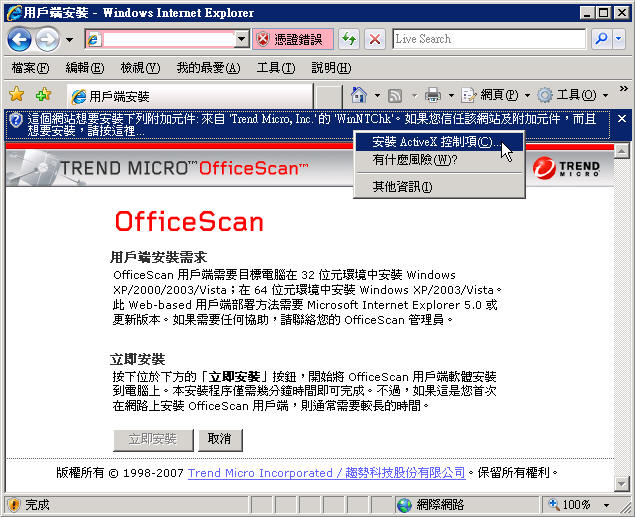
B. 下拉「較多的選項」之後,選擇「永遠從 "Trend Micro, Inc." 安裝軟體」之後,點選「安裝」
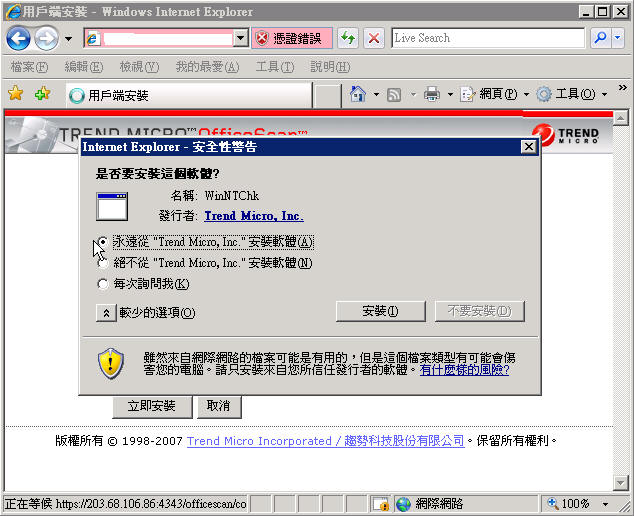
步驟三:程式安裝中,請稍候
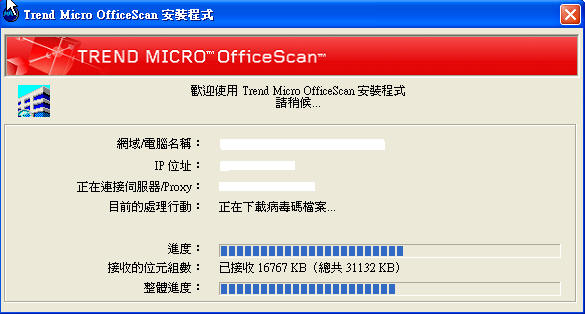
步驟四:當程式安裝完畢後,螢幕右下角會出現以下訊息
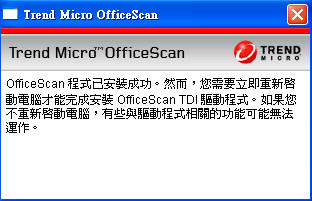
步驟五:將電腦重新開機
三、Officescan的使用方式
步驟一:查詢病毒碼的版本
A. 將游標移至螢幕右下角的圖示,點擊滑鼠右鍵,選擇「元件版本」
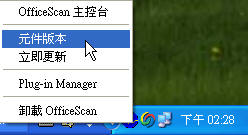
B. 如發現病毒碼本或日期過舊,請參考下一步驟:手動更新病毒碼
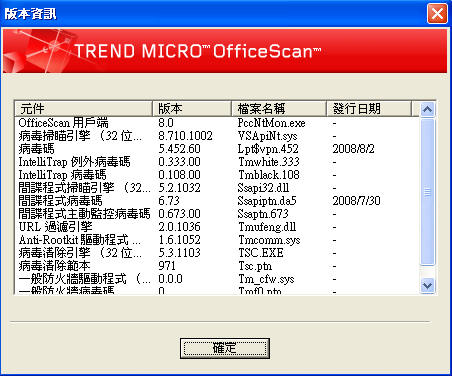
步驟二:手動更新病毒碼
A. 將游標移至螢幕右下角的圖示,點擊滑鼠右鍵,選擇「立即更新」
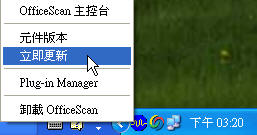
B. 點選右下角「立即更新」
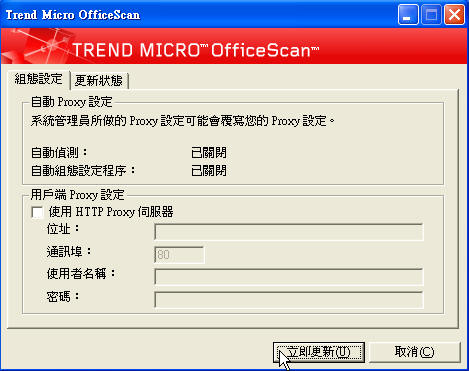
C. 更新完成
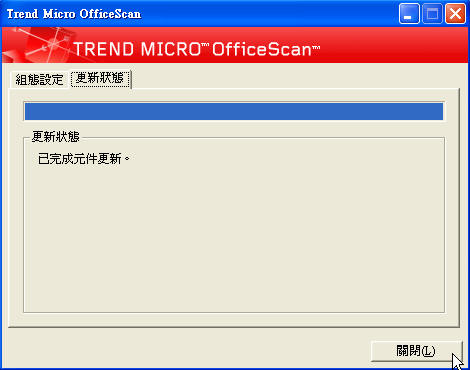
步驟三:手動掃描電腦
A. 將游標移至螢幕右下角的圖示,點擊滑鼠右鍵,選擇「OfficeScan 主控台」
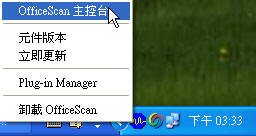
B. 選取需要掃描的區域(滑鼠點一下即可)-> 點選「掃瞄」
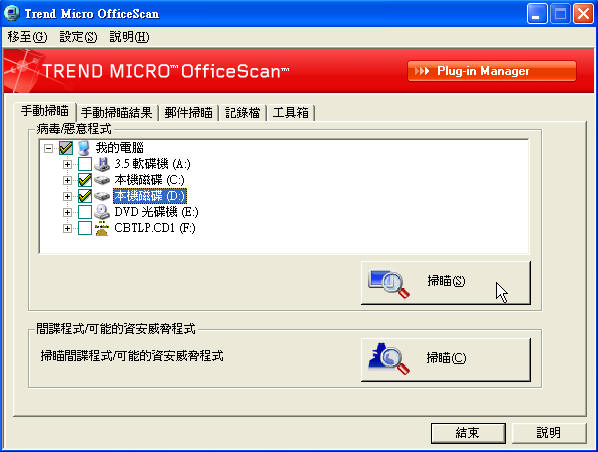
C. 病毒掃描中(此時若欲中止可按右邊的暫停或停止)
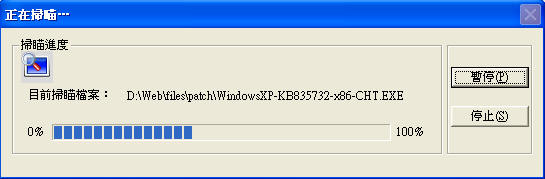
D. 病毒掃描完成
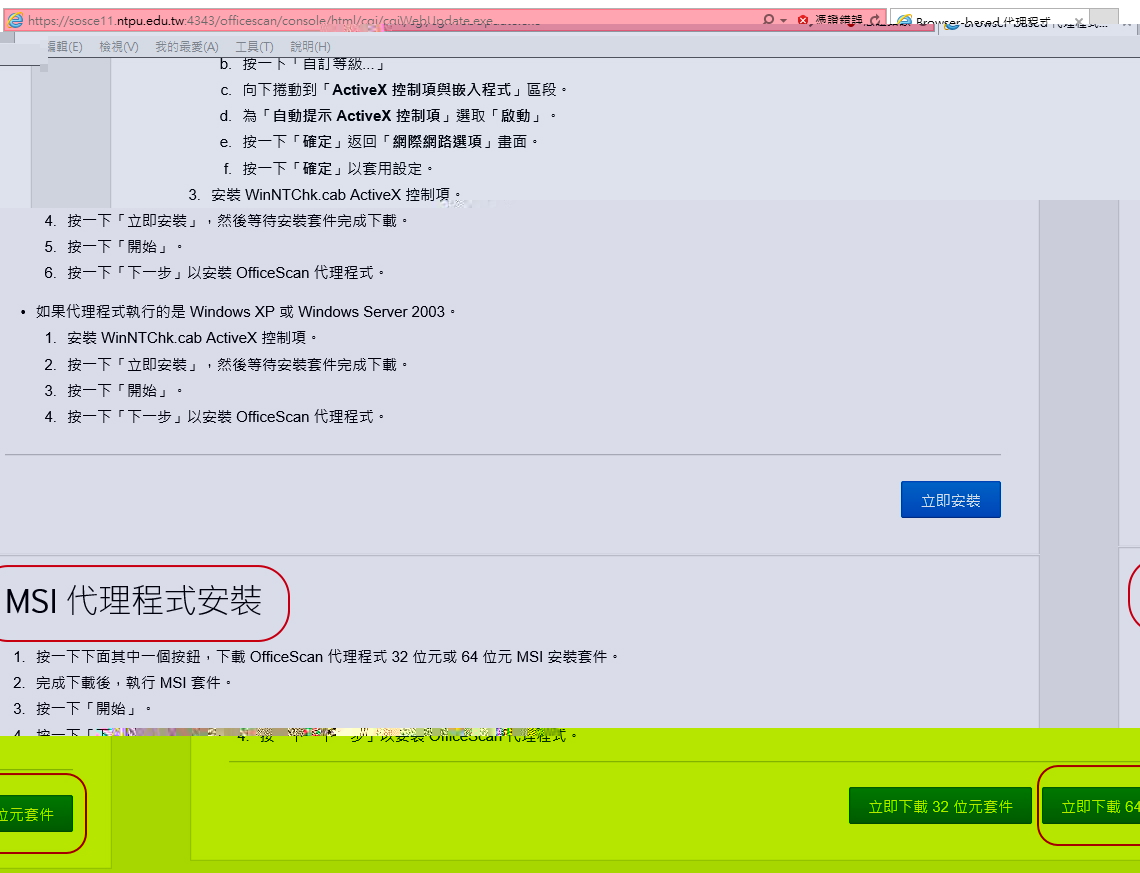
|

